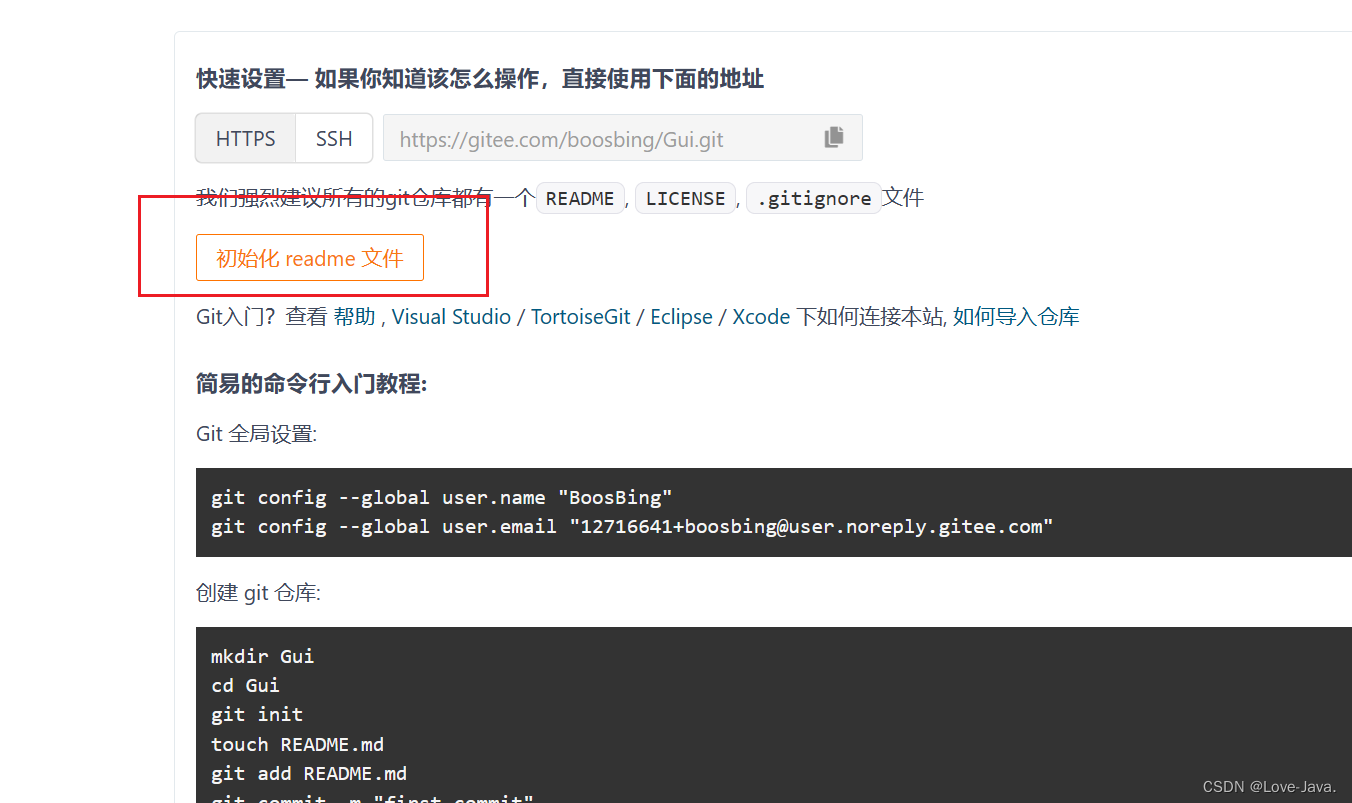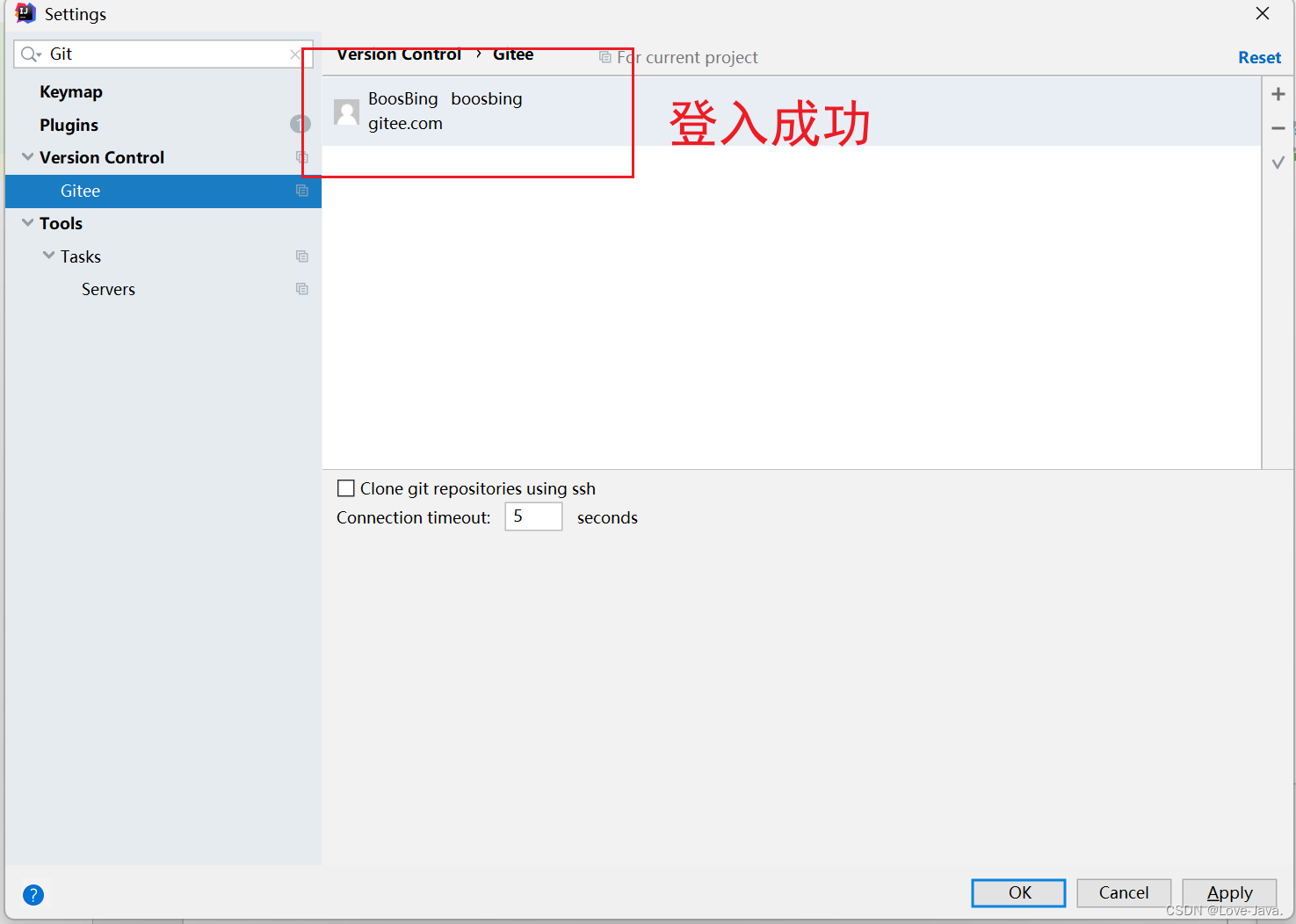一,Git使用Gui图形化界面
1.1 Gui的简介
Gui (Graphical User Interface)指的是图形用户界面,也就是指使用图形化方式来协同人和计算机进行交互的一类程序。它与传统的命令行界面相比,更加直观、易用,用户可以使用图形界面上的图标、菜单、窗口等组件来完成各种操作,而不需要学习各种命令或者记忆各种参数。常见的图形用户界面包括 Windows 操作系统的桌面环境、iOS 和 Android 操作系统的主界面等简单来说:
GIT官方网站为了解决部分用户通过命令行对git工具使用时的怨声载道的现象,因此推出了一个GIT的可视化工具Git Gui
1.2 使用Gui
① 创建远程仓库
访问gitee官网并创建一个远程仓库

点击初始化readme文件
点击克隆/下载 将Https复制下来,到时候创建Gui要用这个地址连接这个远程仓库

② 创建Gui图形界面
如果大家安装了Git, 找到电脑空白处,右键就会出现以下选项
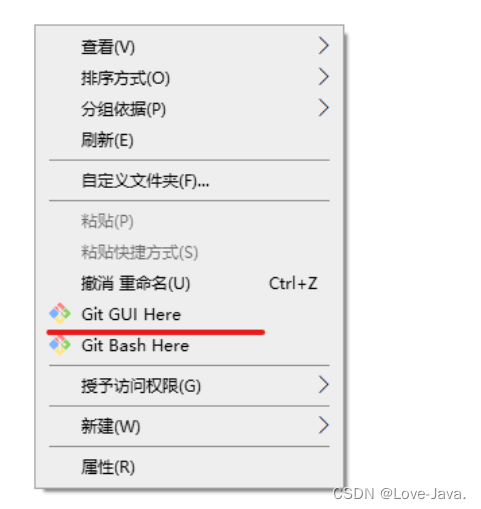
点击Git GUI Here就会出现Git Gui可视化窗口,刚刚我们创建了一个远程仓库,我们点击第二个克隆已有版本库
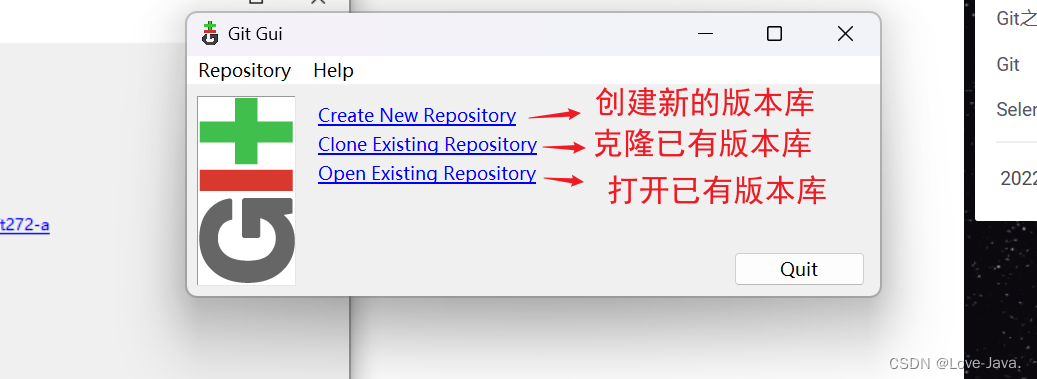
将刚在远程仓库的Http复,根据下面图片操作点击Clone即可

进去之后就是一个Gui图形界面,这样我们的Gui图形界面就建好了。

③ 使用Gui图形界面
在刚创建的Gui存储目录下,新建一个文件,点击Rescans扫描,未跟踪管理文件会显示在左上方
点击上图第三步骤的Person文件前面的一小白部分,将文件存储到暂存文件下,

在下方Commit Message写上备注信息,并点击Commit提交

最后点击Push,将远程仓库地址复制到下方图二框框中,点击Push等待即可


这时候来看远程仓库已经上传成功了
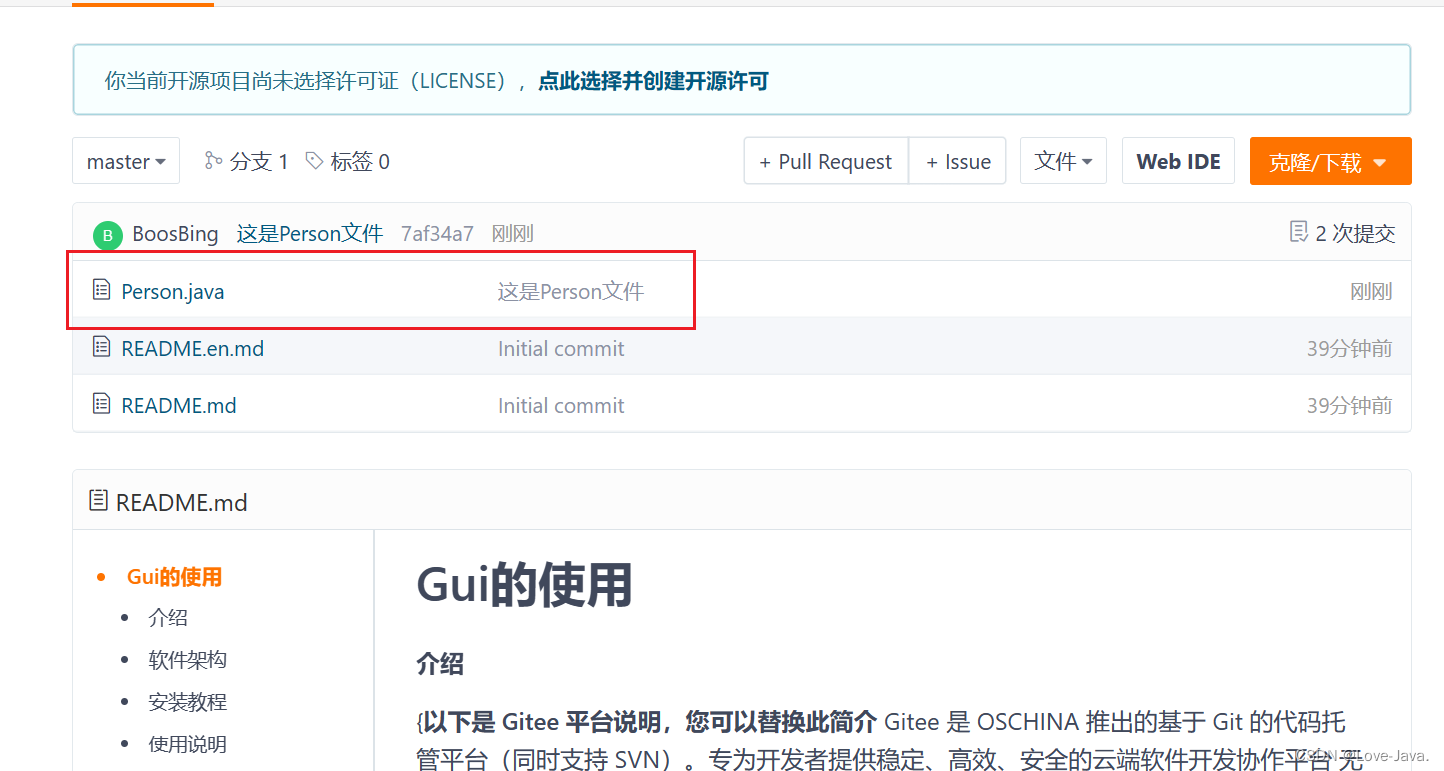
二,Git中SSH协议
2.1.什么是SSH协议
SSH(Secure Shell)协议是一种加密的网络协议,用于在不安全的网络中安全地进行远程登录和执行命令。它通过在网络中建立一个加密的通道,确保数据传输的机密性和完整性
SSH 协议提供了一种安全的方法来远程连接到计算机,使得用户和系统管理员可以通过一个加密的信道进行登录、远程执行命令、传输文件等操作,而不必担心信息被窃取或篡改
SSH 协议的特点包括:
加密通信:SSH 使用加密技术来保护数据在网络上的传输,防止信息泄露和窃听
身份验证:SSH 提供多种身份验证方式,包括密码、公钥、双因素认证等,以确保只有授权用户可以访问远程系统
安全传输文件:除了远程登录,SSH 协议还可以用于安全地传输文件,类似于 FT
总之,SSH 协议在网络通信中扮演着重要角色,为远程访问和通信提供了安全、加密的解决方案,因此被广泛应用于服务器管理、远程操作等场景
2.2.使用SSH协议进行拉取代码
2.2.1.配置SSH公钥
上面也解释了为什么要使用SSH进行文件的上传下载,如果我们用的是HTTPS,该URL被别有想法的人盗取了,那么他也可以对你的代码仓库进行上传下载操作,非常的不安全。
首先我们需要将创建或者将公有的仓库变为私有的

要配置ssh公钥的话,先看电脑中有无ssh文件,进入文件夹中右击点击使用Git Bash Here
输入cd ~/.ssh ,如果出现“no such file or directory”,就证明没有ssh公钥,所以需要我们创建ssh key。
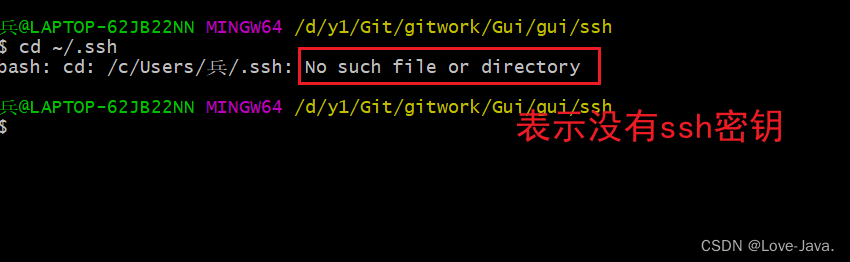
ssh-keygen -t rsa -C "12716641+boosbing@user.noreply.gitee.com" 该""双引号中是在创建远程仓库的时候Git全局设置中email地址( 接着按3个回车),如果忘记了,安装了Git的话:
在本机的C盘->用户->名字下->.gitconfig


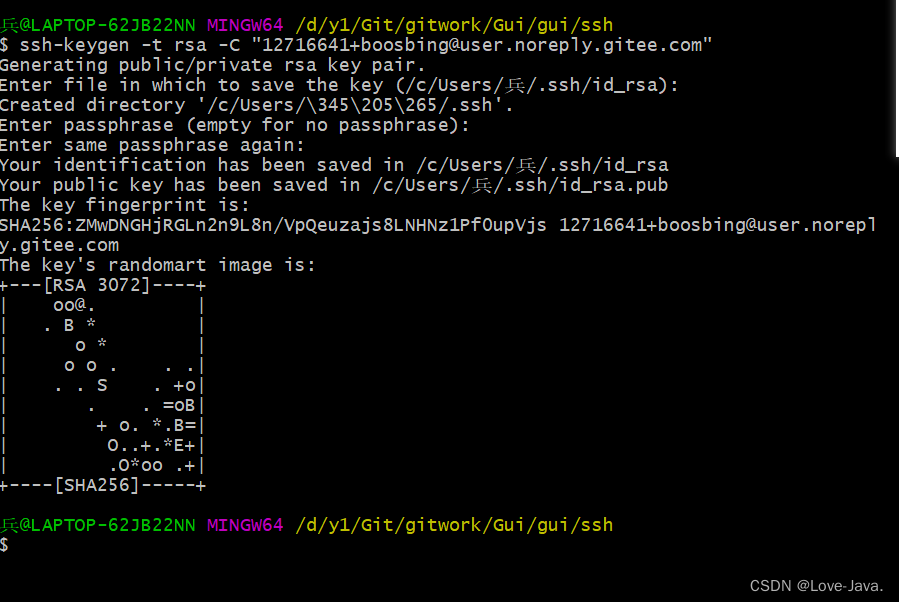
最后在 C磁盘----用户-----名下会生成一个SSH文件夹,里面一个SSH私钥和公钥
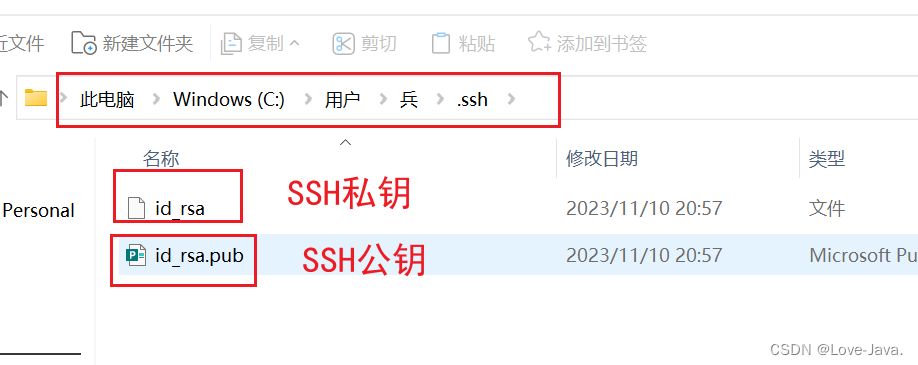
打开SSH公钥,双击打不开更换为用记事本打开即可

将里面的字符复制到远程仓库SSH公钥中
点击设置----安全设置----SSH公钥
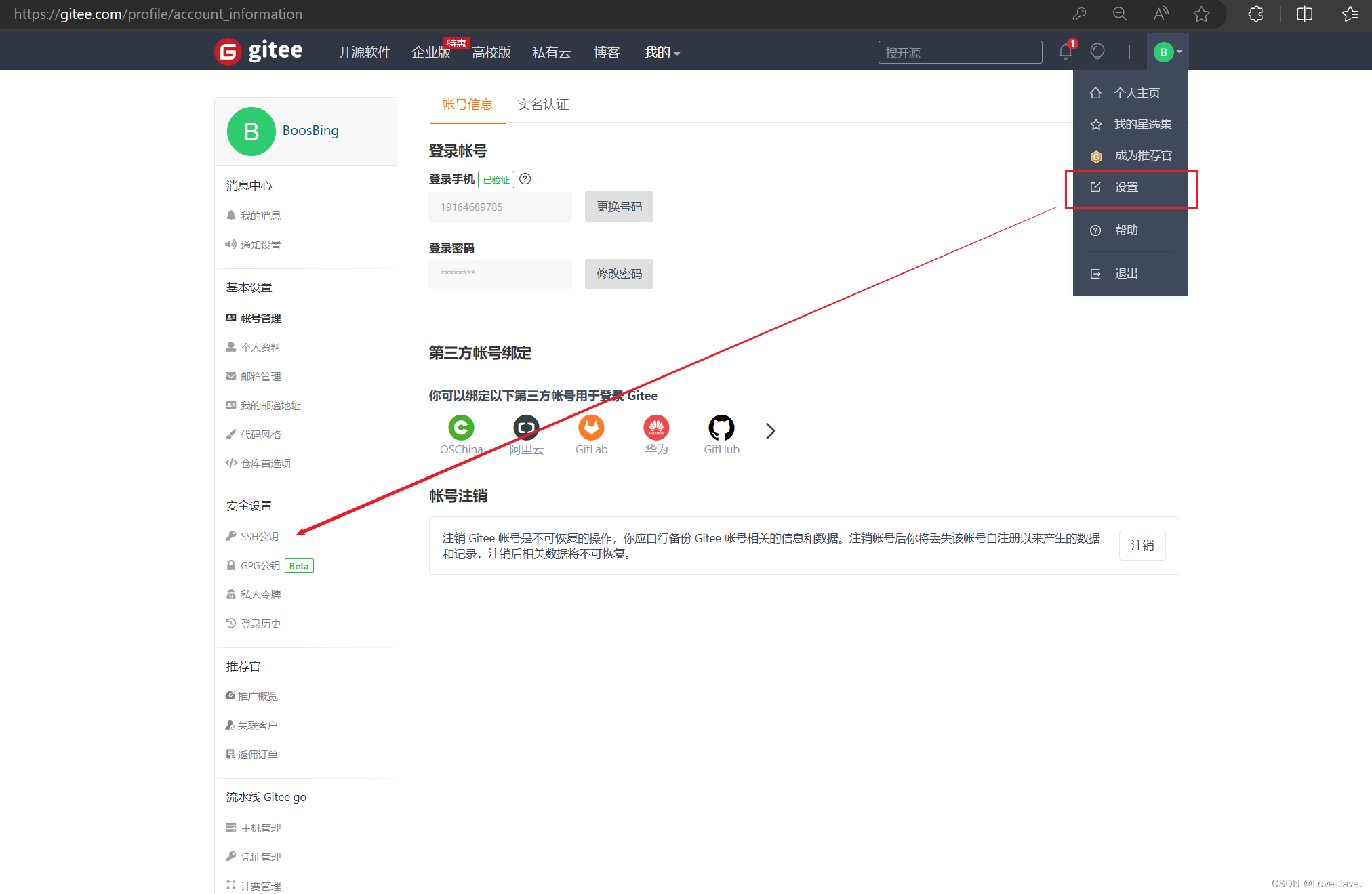
将标题和刚刚复制SSH密钥复制到下方公钥中
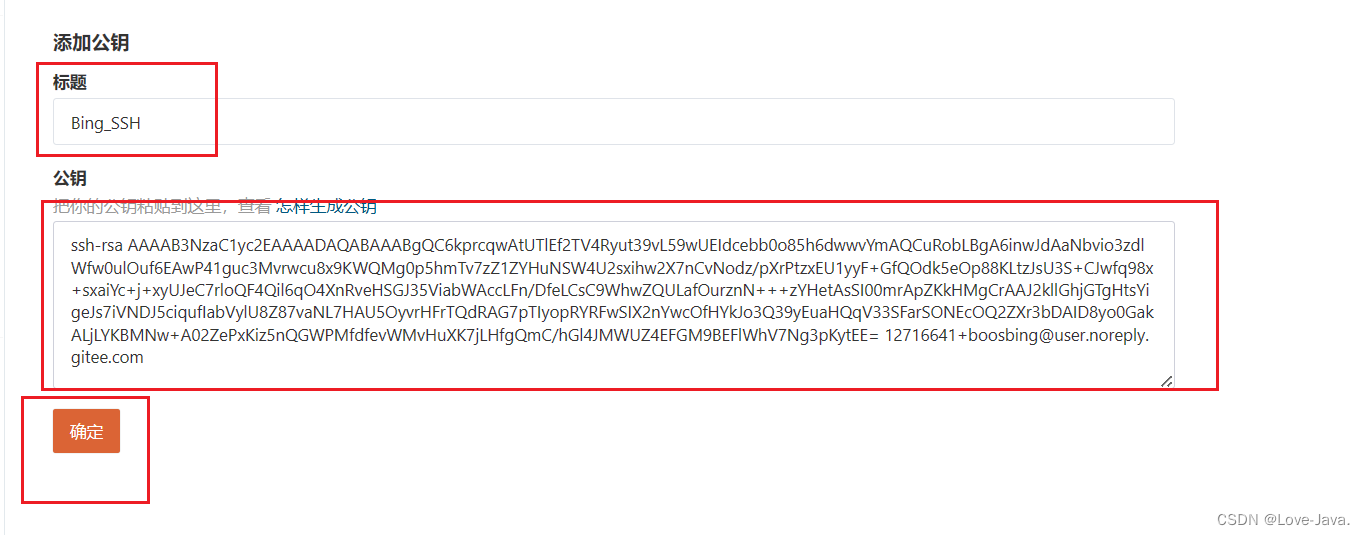
点击确定,并输入登入Gitee的密码,验证一下即可完成添加

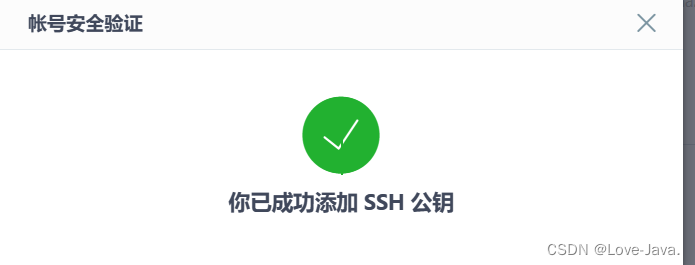
现在只有配置了公钥的SSH方可访问你的私有码云仓库
2.2.2.使用SSH下载码云文件
点击克隆/下载 选择SSH将地址复制下来
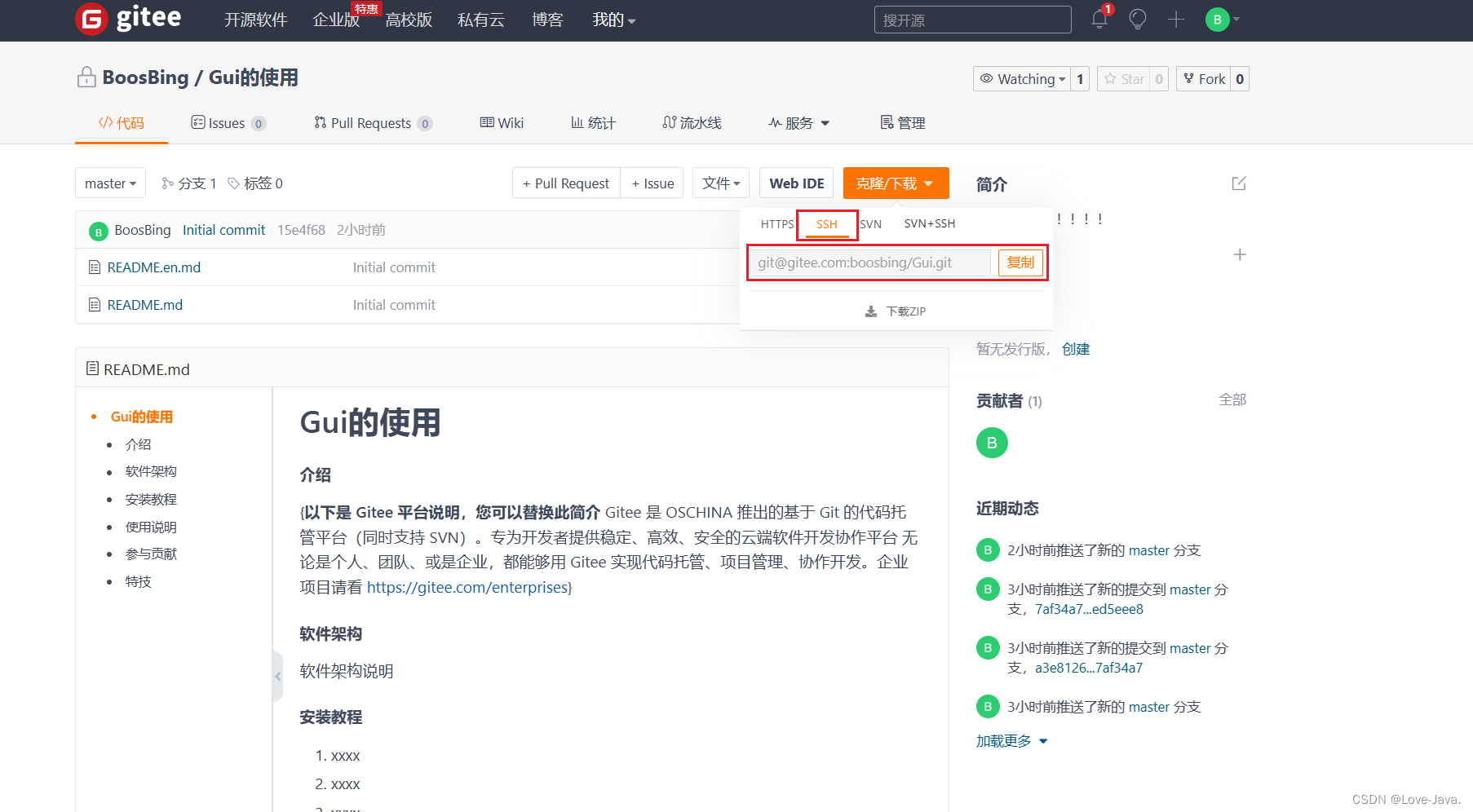
打开文件夹右击使用Git Bash Here 使用命令git clone "SSH地址"
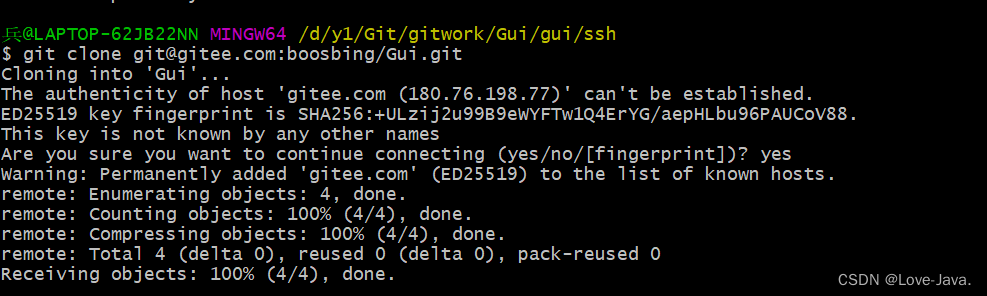
我们就可以在本地仓库看到拉取下来的代码了
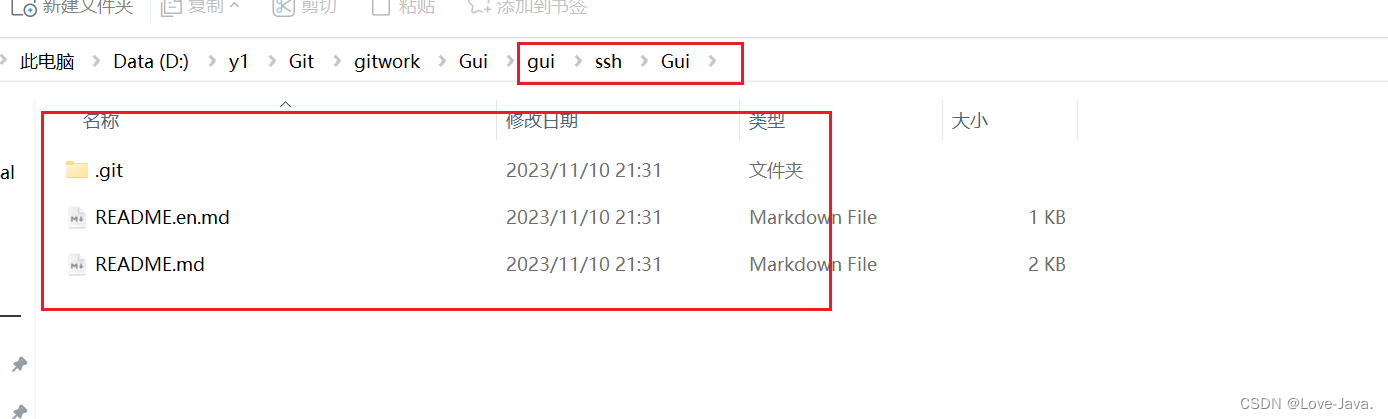
三,Idea集成Git
3.1 idea配置Git
①在IDEA中配置git.exe文件
将Git安装bin目录下复制下来
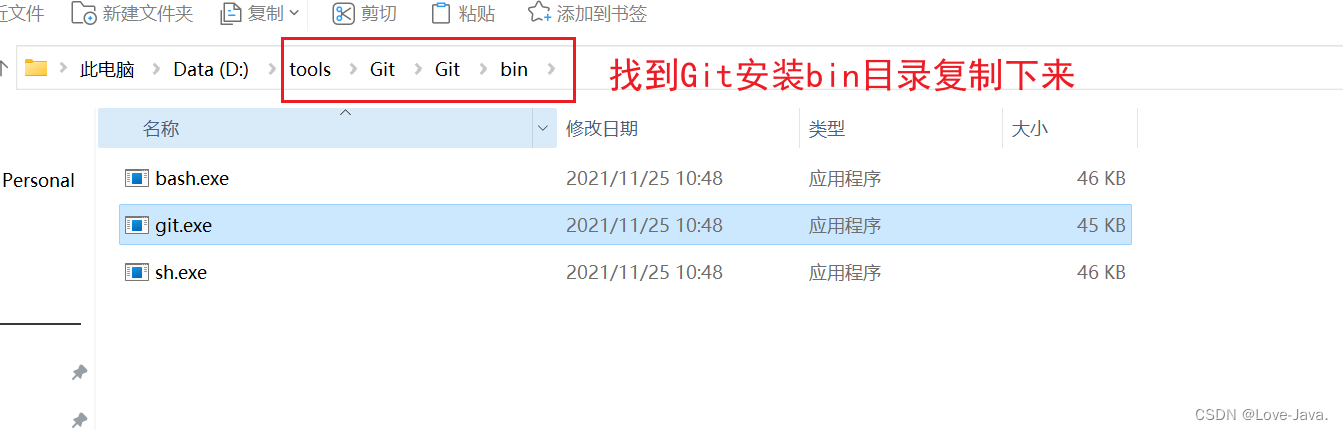
**File-----Git-----粘贴Git安装目录并后面添加git.exe **
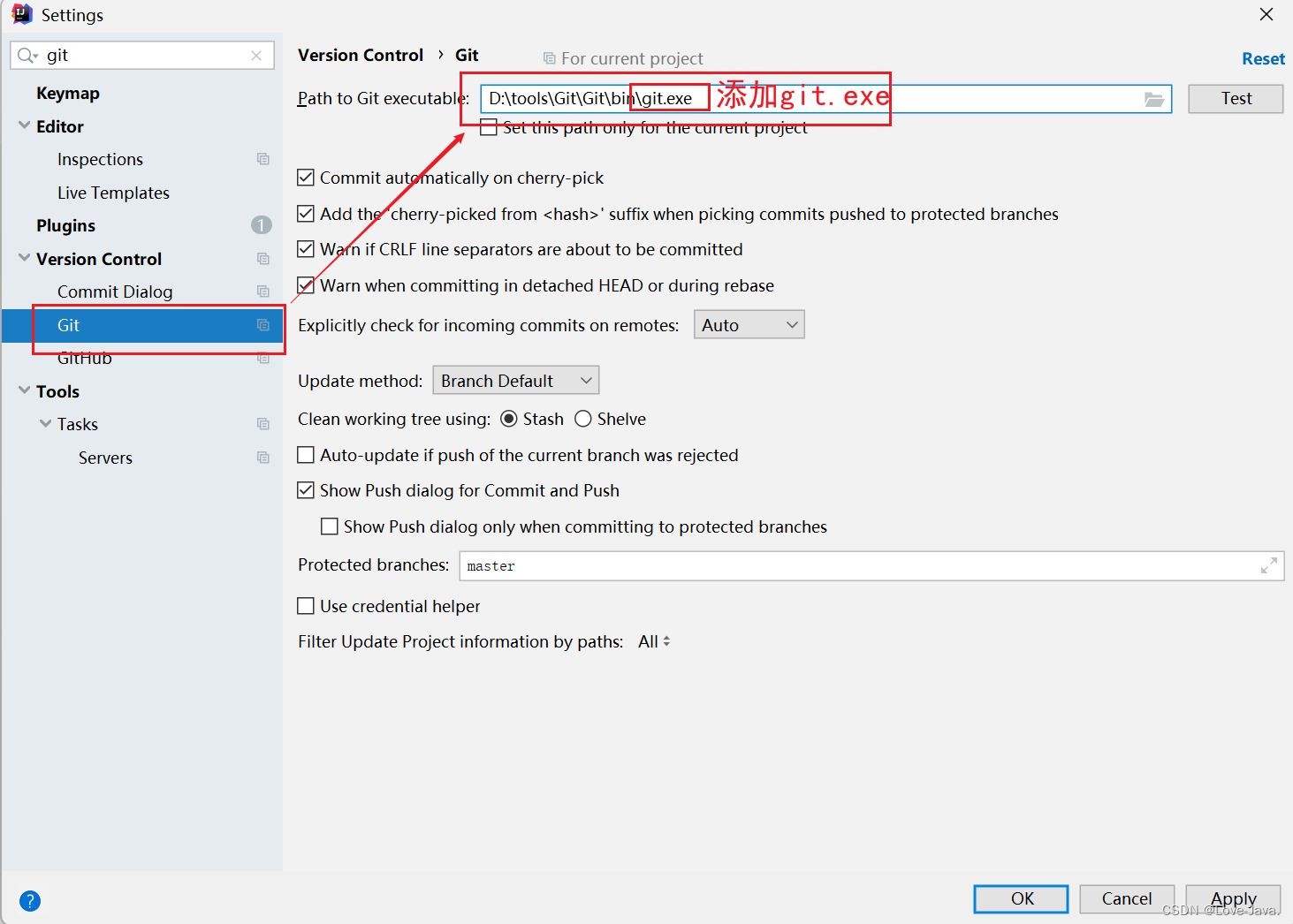
② 安装Gitee插件
File--settings---plugins--搜索Gitee---Install下载并安装重启

③在IDEA中使用token登录gitee
远程仓库---设置---私人令牌---生成私人令牌
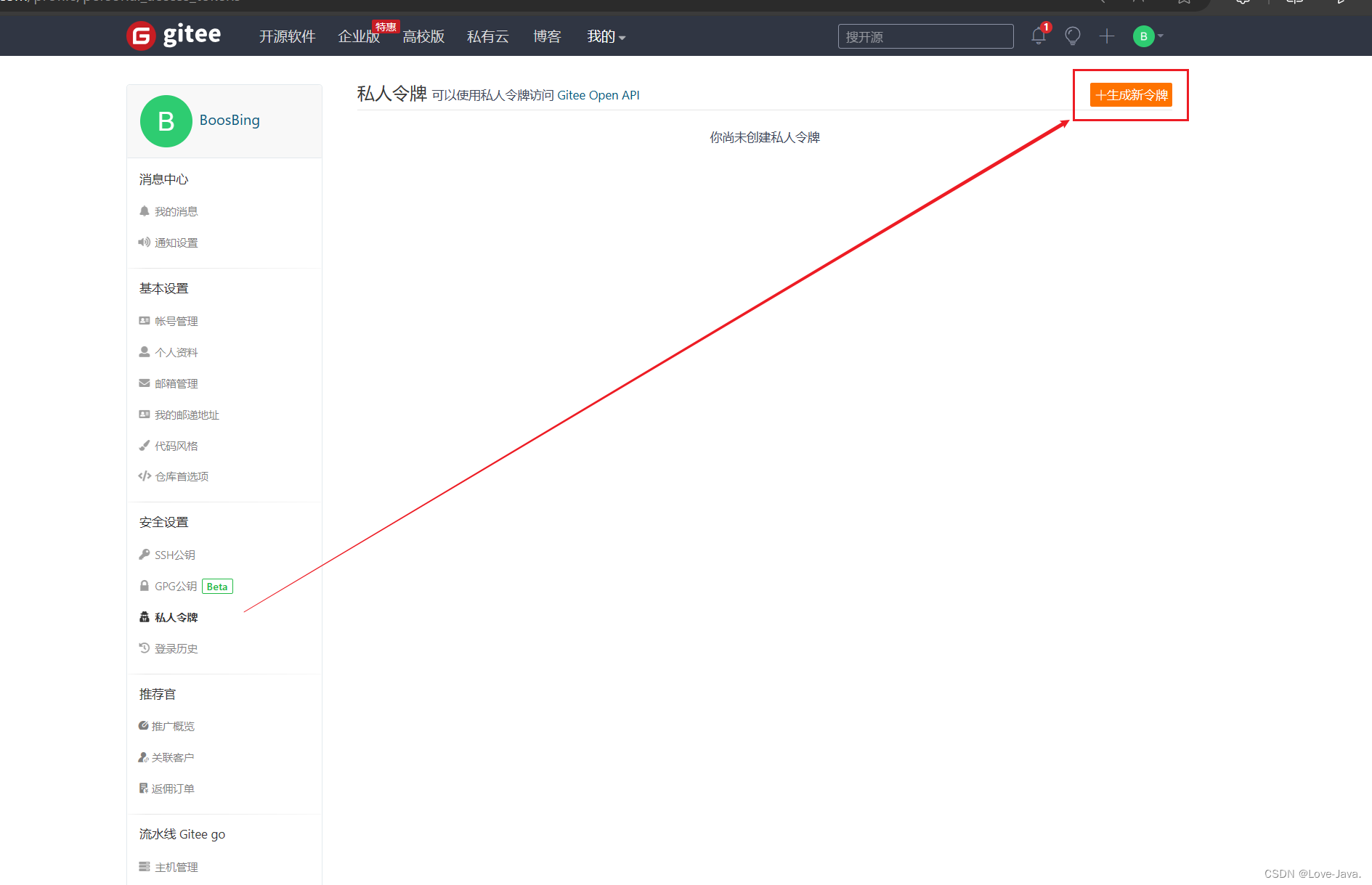
** 输入令牌描述,并提交**
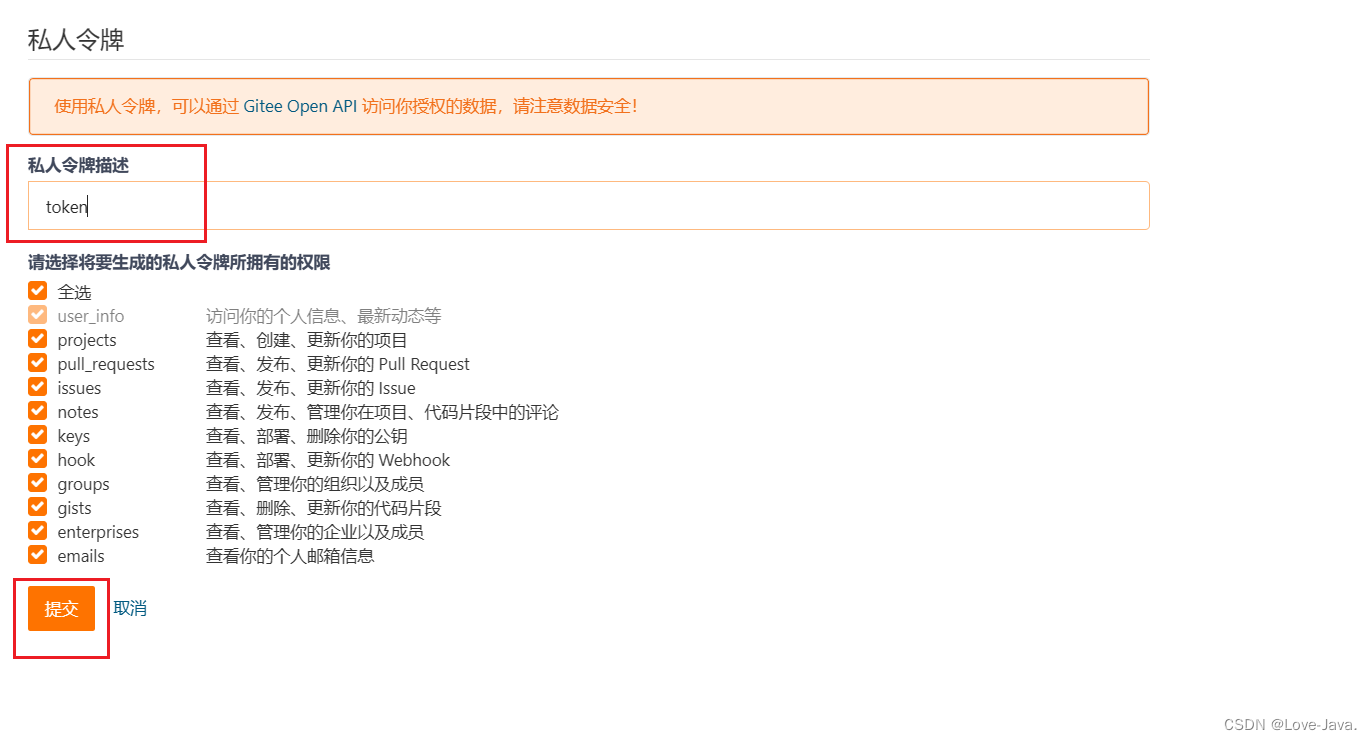 输入Gitee登入密码并验证
输入Gitee登入密码并验证
复制该私人密钥token,关闭窗口后面不会再显示
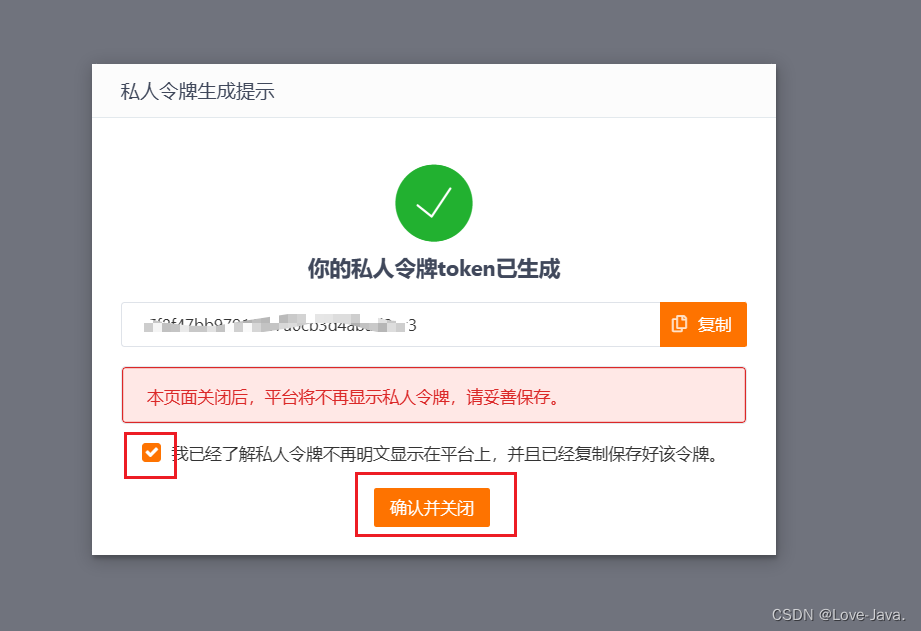
回到Idea中
File---settings---Gitee---+号-----切换Use Token----输入私人令牌----Log in
 ** 登入成功**
** 登入成功**
④在IDEA推送代码到码云
选择 VCS -> Import into Version Control->Share Project on Gitee

要求输入Token私人命令,然后进行填写相关的信息,如下图

上Gitee仓库查看推送的代码
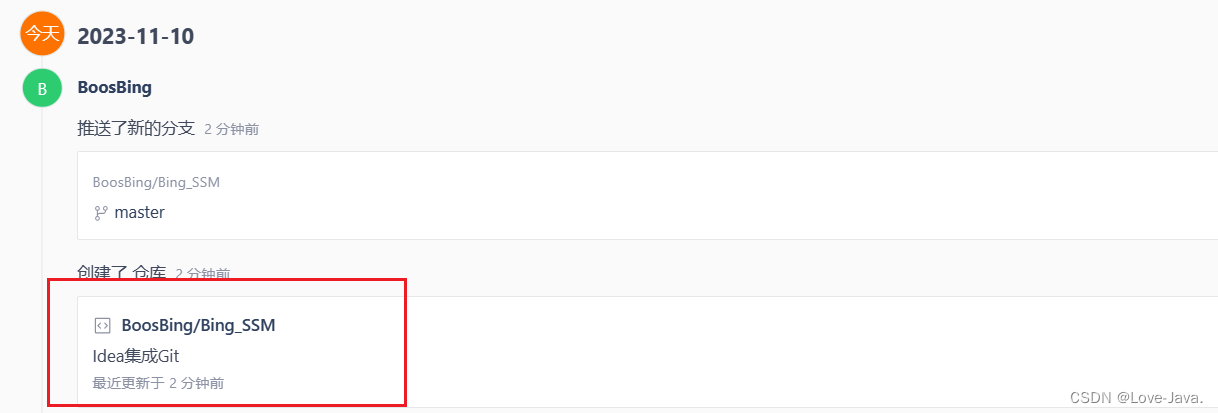
3.2.使用IDEA拉取Git代码到本地
拿到刚推送的远程仓库SSH地址
在导航栏中的VCS-import into Version Control----Repositoy URL中进行分享上传
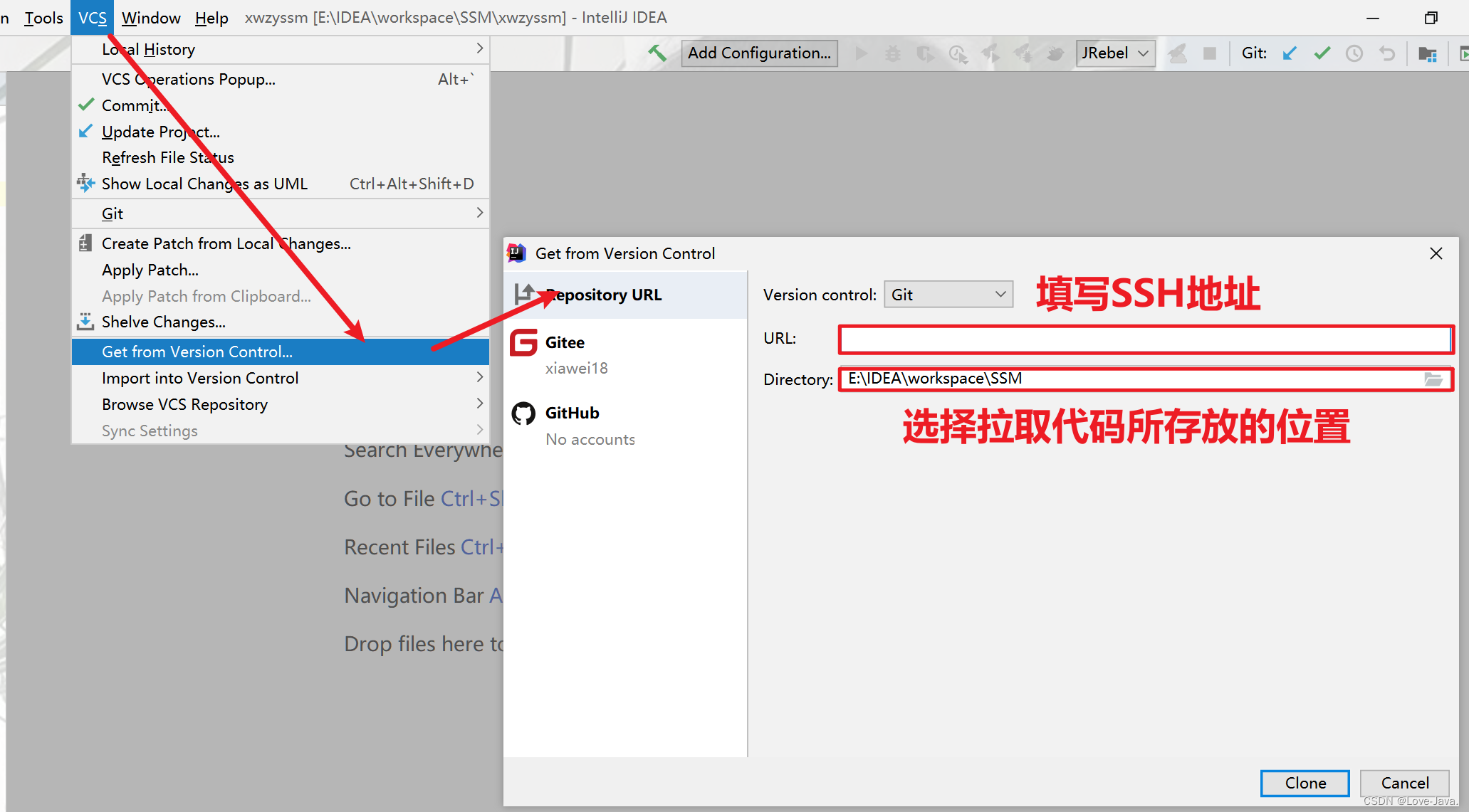 这样远程仓库项目就拉取下来了
这样远程仓库项目就拉取下来了
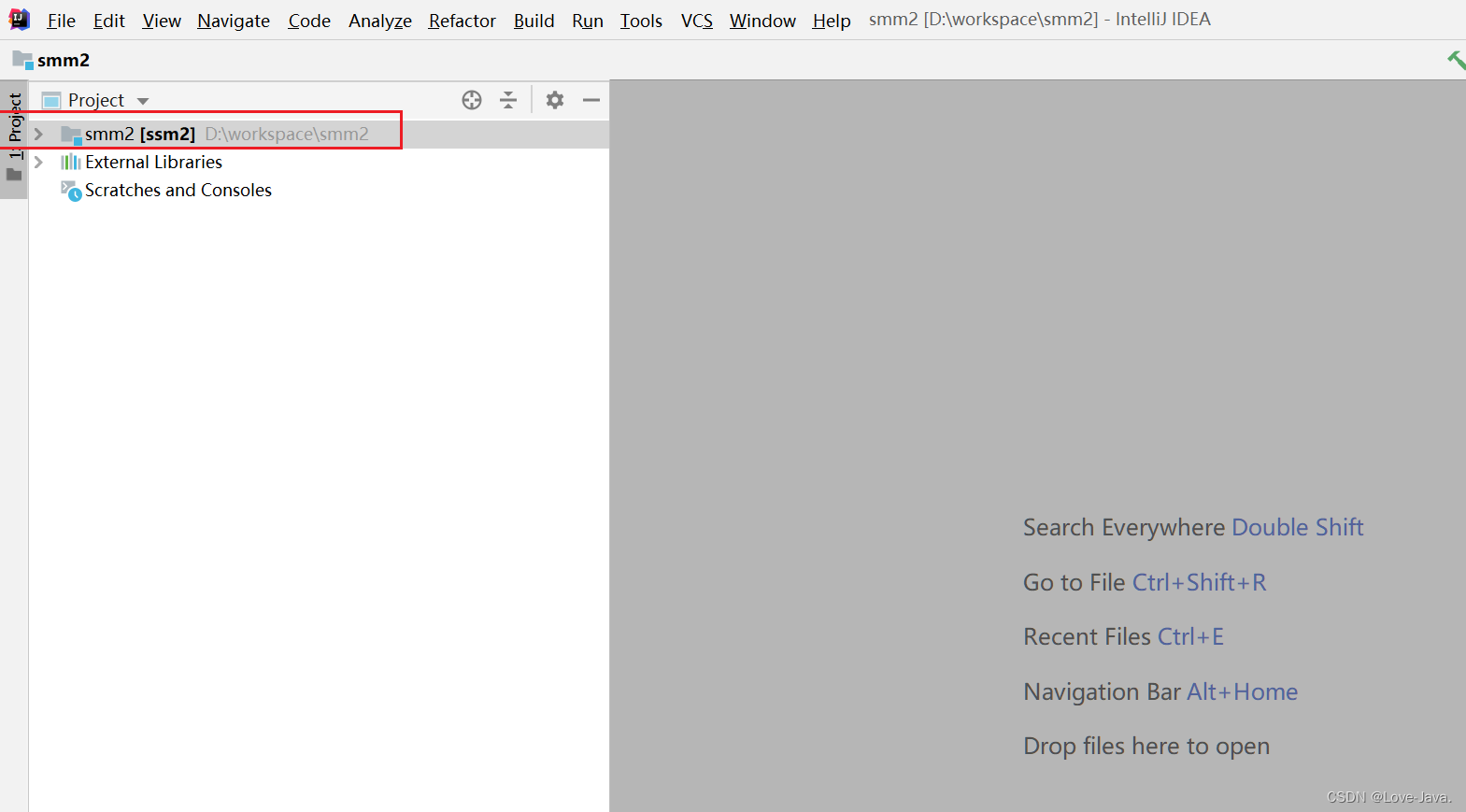 3.3.推送代码
3.3.推送代码
写几行代码
依次选择 右击包名----Git----Add
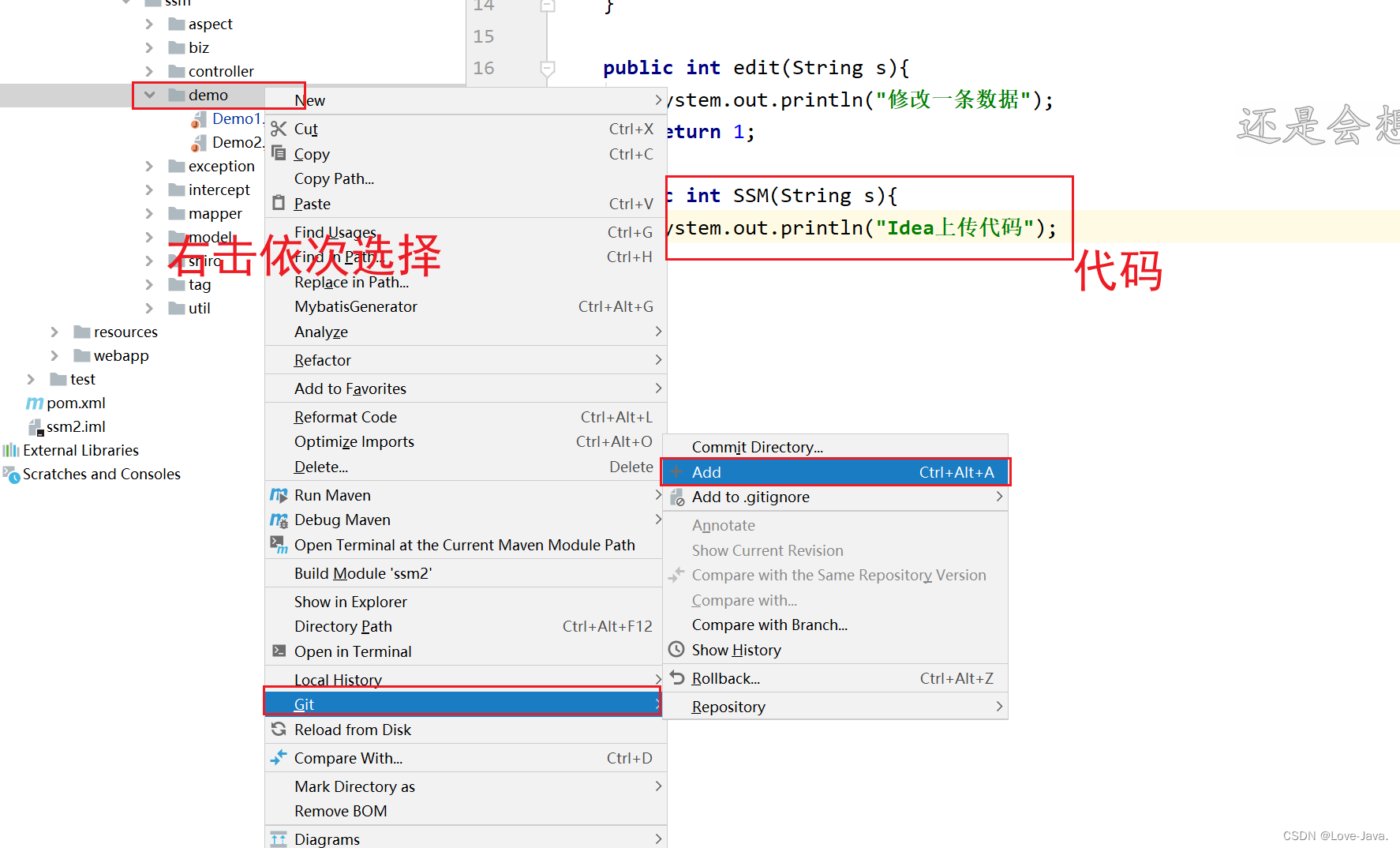
将该文件提交
** 依次选择 右击包名----Git----Commit Directory... ** 具体操作根据下面图片步骤来即可


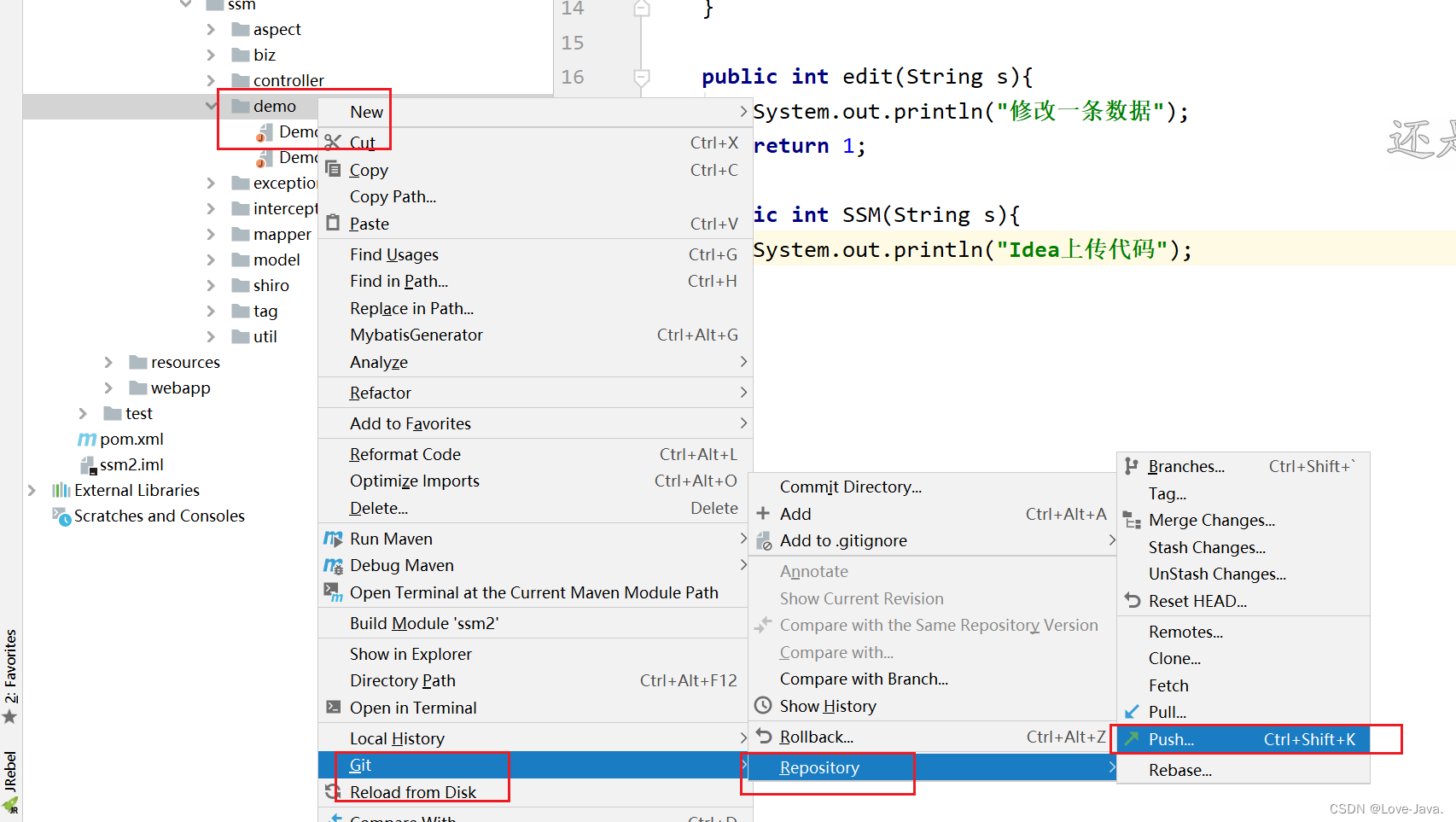
 最后上推送的远程仓库看效果
最后上推送的远程仓库看效果
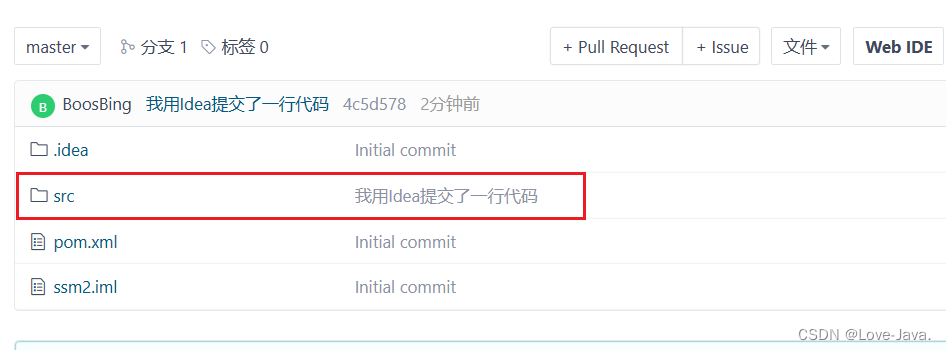
版权归原作者 Love-Java. 所有, 如有侵权,请联系我们删除。